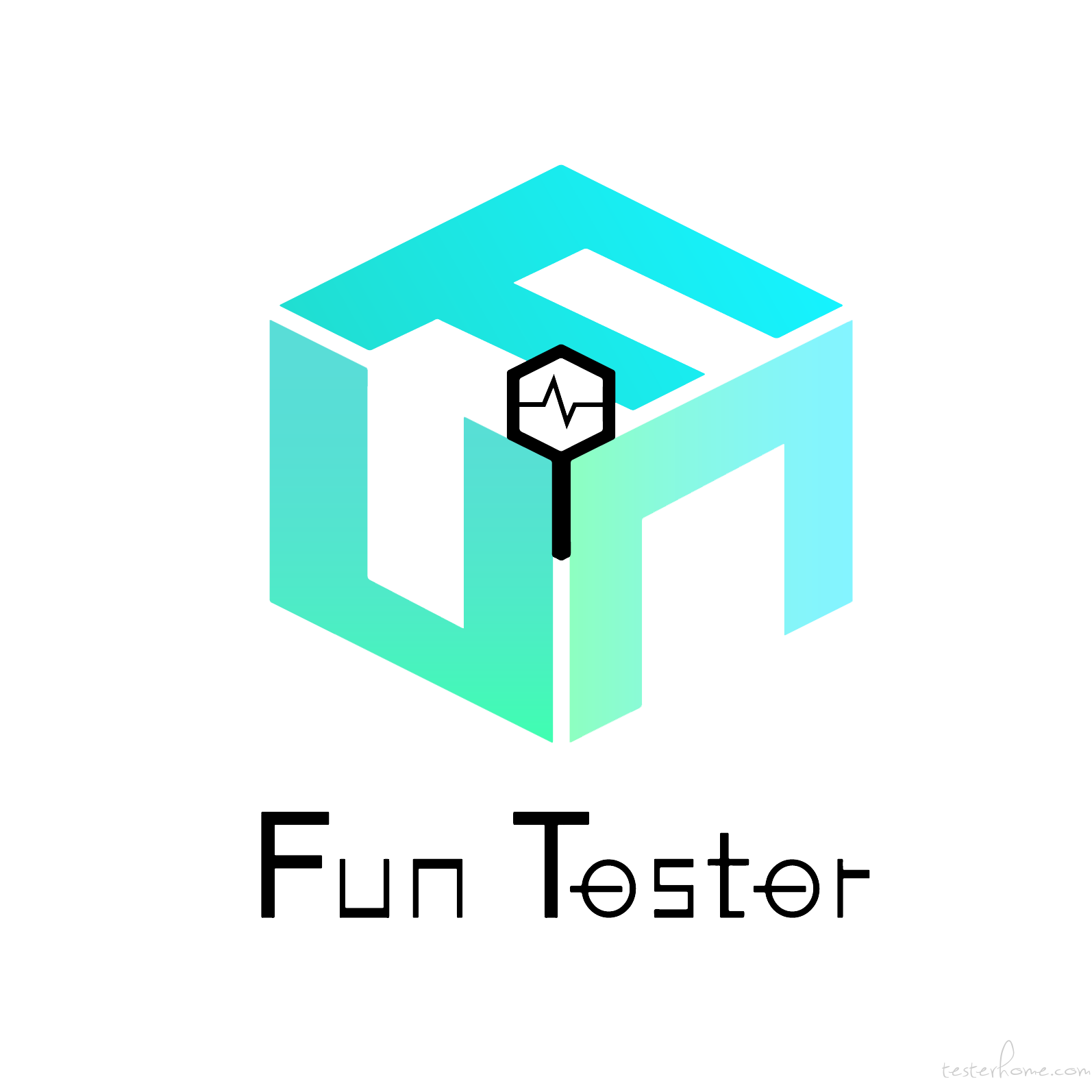作为自动化测试人员,经常会遇到这样Selenium测试自动化场景:需要一次又一次地执行相同的测试用例,只是使用不同的输入和环境配置,从而使工作变得冗长且多余。
为了处理这种用例冗余,大多数人都会选择可以选择参数化测试。使用参数化测试,测试人员可以再次运行相同的自动化测试脚本,但使用不同的数据。参数化测试通过利用测试方法收集结果,有助于节省重复编写相同测试所花费的时间。
在本文中,我将展示如何为Selenium测试自动化实现JUnit参数化测试。如果你还不熟悉JUnit,请参阅有关使用JUnit和Selenium进行自动测试的文章。
为什么需要 JUnit 参数化测试?
让我们先从Selenium JUnit的测试场景开始,如果有个需求想要对一个购物网站执行Selenium自动化测试。测试人员已经为产品编写了测试用例脚本,但是你很快意识到,不仅需要针对不同的商品,而且还要针对不同的OS 系统和浏览器版本重复运行用例以确保兼容性。
首先,对于Selenium测试自动化,我们需要多个数据集合来执行测试。随之而来的是一个跨浏览器矩阵,可以覆盖绝大多数用户的实际情况。其次,我们需要学习如何编写测试脚本从已存储的数据集中获取数据。
值得关注的是,在对Web应用程序进行自动化测试时,很难为后续的测试迭代维护单个稳定可靠的数据源。除非是特殊基础数据以及一些极少变更的业务场景,更多的时候我们很难创建用于相同配置的同一测试用例的多个Selenium测试自动化脚本。简而言之,硬编码只会带来大量的维护工作,因此需要JUnit 参数化测试来帮助您节省Selenium测试自动化周期中的时间和精力。
为了在我们的Selenium测试自动化脚本中使用多个数据集,首先想到的是使用Excel工作表来获取该数据。但是,在打算创建更具体的Selenium测试自动化脚本的情况时,就需要使用像JUnit这样的多合一框架。JUnit使我们能够以更健壮的方式编写测试用例,并使我们拥有多种功能,其中之一就是参数化。
JUnit 参数化的类型
两种使用 JUnit 参数化测试的有效方法。
- 使用
@Parameters注解进行参数化 - 使用
Excel文件进行参数化
首先,使用@Parameters批注进行参数化,它允许将测试数据作为Java集合传递给Selenium脚本。任何数据更改,测试人员所需要做的就是使用所需数据编辑集合。
其次,使用Excel进行参数化,测试人员可以自由地从外部文件中获取数据,无论数量是多少,都可以加载到Selenium测试自动化脚本中。
我们还可以使用JUnit params依赖关系,通过使用注释@ParameterizedTest代替@Test注解来参数化我们的测试。还可以使用下面列出的各种注释将参数传递给JUnit Parameterized Tests:
使用@Parameters批注进行参数化
下面是搜索一些关键字的Demo。现在,让我们看看如果编写没有参数化概念的原始代码,代码将是什么样。
package FunTester;
import org.junit.After;
import org.junit.Before;
import org.junit.Test;
import org.openqa.selenium.By;
import org.openqa.selenium.WebDriver;
import org.openqa.selenium.WebElement;
import org.openqa.selenium.chrome.ChromeDriver;
public class TestNormExec {
WebDriver driver;
@Before
public void startUp(){
System.out.println("----开始测试----");
System.setProperty("webdriver.chrome.driver","chromedriver.exe的path");
driver = new ChromeDriver();
driver.get("https://www.****.com/");
driver.manage().window().maximize();
}
@Test
public void searchKeys(){
String keyWrd = "FunTester";
WebElement srchBox = driver.findElement(By.name("q"));
srchBox.sendKeys(keyWrd + "\n");
String title = driver.getTitle();
System.out.println("The title is : " +title);
}
@After
public void tearDown(){
System.out.println("----结束----");
driver.quit();
}
}
为了使用不同的数据集运行Selenium测试自动化,keyWrd对象每次运行测试用例时都必须手动更改字符串的值。为了简化更改输入值的过程,我们可以使用JUnit参数化测试对测试用例进行参数化。这也将帮助我们消除Selenium测试用例中的冗余。
现在,让我们进一步探讨用于Selenium测试自动化的JUnit测试参数化。我将创建一个包含测试方法的类。请注意,在这里,我将关键字作为方法参数传递,这与以前的方法不同,在以前的方法中,我将搜索关键字存储在变量中。
package FunTester;
import org.junit.Test;
import org.openqa.selenium.By;
import org.openqa.selenium.WebDriver;
import org.openqa.selenium.WebElement;
import org.openqa.selenium.chrome.ChromeDriver;
public class Search {
WebDriver driver;
@Test
public void searchKeys(String kyWrd, String kyWrd1){
System.out.println("----开始测试----");
System.setProperty("webdriver.chrome.driver","chromedriver.exe的path");
driver = new ChromeDriver();
driver.get("https://www.****.com/");
driver.manage().window().maximize();
WebElement srchBox = driver.findElement(By.name("q"));
srchBox.sendKeys(kyWrd + " " + kyWrd1 + "\n");
String title = driver.getTitle();
System.out.println("The title is : " +title);
System.out.println("----结束----");
driver.quit();
}
}
在下一步中,我将创建一个带有@RunWith注解的类。此类将在新实例上运行测试。除此之外,我还将为此类创建一个构造函数,该构造函数将存储要测试的数据。
在此示例中,两个变量将传递给此构造函数。接下来,要生成并返回测试数据,我将创建一个静态方法,其返回类型为Collection。此集合的每个条目将给出一次运行的数据,例如Selenium、FunTester等等,将是一次执行的数据。
此方法的Parameters注解为要运行的测试提供了输入数据集。这是此类的最终代码。
package FunTester;
import java.util.Arrays;
import java.util.Collection;
import org.junit.Before;
import org.junit.Test;
import org.junit.runner.RunWith;
import org.junit.runners.Parameterized;
@RunWith(Parameterized.class)
public class SearchTest {
private String kyWrd1;
private String kyWrd2;
private SearchGoogle searchGoogle;
public SearchGoogleTest(String kyWrd1, String kyWrd2){
super();
this.kyWrd1 = kyWrd1;
this.kyWrd2 = kyWrd2;
}
@Before
public void init(){
search = new Search();
}
@Parameterized.Parameters
public static Collection data(){
return Arrays.asList(new Object[][]{{"FunTester","FunTester"},{"JMeter","Selenium"},{"UiAutomator","appium"}});
}
@Test
public void testSearch(){
searchGoogle.searchKeys(kyWrd1,kyWrd2);
}
}
创建JUnit参数化测试的最后一步是创建一个测试运行类,该类将驱动我们的测试执行。此类将在JUnitCore.runClasses的帮助下运行测试,并且我们的测试类将作为参数传递给它。
package parameterizedRun;
import org.junit.runner.JUnitCore;
import org.junit.runner.Result;
import org.junit.runner.notification.Failure;
public class Runner {
public static void main(String[] args){
Result res = JUnitCore.runClasses(SearchTest.class);
for(Failure fail:res.getFailures()){
System.out.println(fail.toString());
}
System.out.println(res.wasSuccessful());
}
}
使用 Excel 进行参数化
使用Excel 数据驱动测试(通常被称为参数化)进行参数化是处理需要不同测试数据的测试脚本的有效方法。来自外部文件的数据在运行时被读取并加载到测试脚本中,而不是对其进行硬编码。
一些常规方案可以是测试具有多个用户搜索不同的关键字,这种方法的主要好处是代码可重用性,无需维护Selenium测试自动化脚本,只需更新文件中的测试数据即可。让我们看看如何使用数据驱动框架在JUnit中参数化我们的测试用例。
在Selenium JUnit教程中,我们需要进行Excel 参数化的主要元素是Excel工作表。我创建了一个由要搜索的关键字组成的Excel工作表,并将其放置在我的项目位置的Data件夹下。
一旦我们准备好数据,下一步就是创建将加载Excel工作簿的工具类文件,然后从工作表和相应的单元格中读取数据。早年写过一些实践:java 使用 poi 写入 excel 文档的一种解决方案,java 使用 poi 读取 excel 文档的一种解决方案。
现在,我们已经准备好一个类,其中包含一个用于从Excel读取数据的方法,让我们继续在另一个类中编写测试方法,以传递与我们需要检索的关键字相对应的参数,同时调用获取数据的方法从Excel文件中。
package FunTester;
import org.junit.After;
import org.junit.Before;
import org.junit.Test;
import org.openqa.selenium.By;
import org.openqa.selenium.WebDriver;
import org.openqa.selenium.WebElement;
import org.openqa.selenium.chrome.ChromeDriver;
public class TestSearch {
WebDriver driver;
ReadExcel excel = new ReadExcel();
@Before
public void startUp(){
System.out.println("----开始测试----");
System.setProperty("webdriver.chrome.driver","chromedriver.exe的path");
driver = new ChromeDriver();
driver.get("https://www.****.com/");
driver.manage().window().maximize();
}
@Test
public void searchKeys(){
System.out.println("----搜索关键字----");
WebElement srchBox = driver.findElement(By.name("q"));
srchBox.sendKeys(excel.getData(0, 1, 0) + "\n"); String title = driver.getTitle();
System.out.println("The title is : " +title);
}
@After
public void tearDown(){
System.out.println("----结束测试----");
driver.quit();
}
}
运行上述代码后,Selenium测试自动化脚本将从Excel工作表的第二行获取 excel 数据,要想遍历测试,可以参考@Parameters注解提供的方案。
公众号FunTester首发,原创分享爱好者,腾讯云、开源中国和掘金社区首页推荐,知乎准八级强者,欢迎关注、交流,禁止第三方擅自转载。